A Kaspersky Anti-Virus 2011 védi számítógépét a rosszindulatú programokkal szemben, a telepített programok sebezhetőségét kutatja, és biztosítja a személyes adatok megbízható védelmét. A védelem valós időben történik, és hogy a Kaspersky Anti-Virus ne essen össze, rendszeresen frissítenie kell a kulcsot.
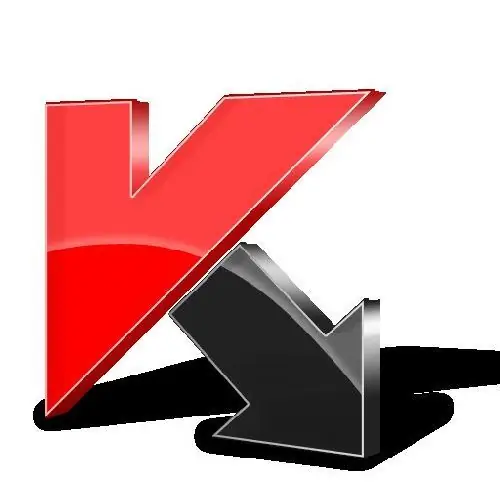
Utasítás
1. lépés
Online licenc vásárlása: - csatlakozás az internethez;
- kattintson a "Kaspersky Anti-Virus" ikonra az asztalon a számítógép jobb alsó sarkában;
- a megnyíló ablakban kattintson a "licenc megújítása" ablak alján található jobb sarokban található gombra, a program automatikusan a "Kaspersky License Update Center" webhelyre kerül, ahol új licencet vásárolhat.
2. lépés
Az alkalmazás aktiválása a Kaspersky programból egy billentyű használatával: Kattintson a számítógép Kaspersky Anti-Virus ikonjára az asztalon a számítógép jobb alsó sarkában. A megnyíló ablakban kattintson az ablak alján található jobb sarokban a "licenc" szóra. Megjelenik egy ablak: "licenckezelés", a felső sorban törölje a régi kulcsot a vörös keresztre kattintva.
3. lépés
Ezt követően megjelenik a "program nincs aktiválva" üzenet. Itt kattintson az "A program aktiválása új licenccel" fülre. Ezután "aktiválja a próbaverziót" és a "következő" gombot. Ebben az ablakban megjelenik egy "aktiválási hiba, a szerver neve nem oldható fel" ablak, kattintson az "OK" gombra.
4. lépés
A megjelenő ablakban ott lesz az "áttekintés" szó és egy üres ablak, amelybe be kell írnia a Kaspersky aktiválási kódját. Ehhez kattintson a "felülvizsgálat" gombra, és keresse meg azt az utat, ahol új kulcsot kapott.
5. lépés
Amikor beírja a kulcsot, kattintson a "Tovább" gombra. A képernyőn az "aktiválás sikeresen befejeződött" felirat jelenik meg. A művelet végén kattintson a "Befejezés" gombra.






